Excel'e bir PDF eklemek, kulağa gerçekte olduğundan daha karmaşık gelebilir. İyi haber şu ki, sadece birkaç dakika sürüyor ve adımların hatırlanması kolay.
Böylece, bir dahaki sefere bir Excel dosyasında PDF göndermeniz gerektiğinde, bunu sizin için yapması için kimseyi rahatsız etmenize gerek kalmayacak. Bu PDF'yi Excel dosyasına nasıl ekleyebileceğinizi görelim.
Excel'e PDF Dosyası Nasıl Eklenir
Excel dosyasını açtıktan sonra, şuraya gidin: Ekle sekmesi, ardından Metin seçeneğiöğesini seçin ve nesne seçeneği.
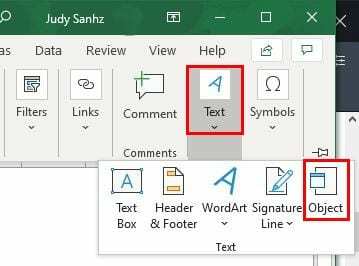
Nesne penceresi göründüğünde, üzerine tıklayın. Dosya sekmesinden oluştur, ardından Araştır seçenek. PDF dosyanızı arayın ve seçin.
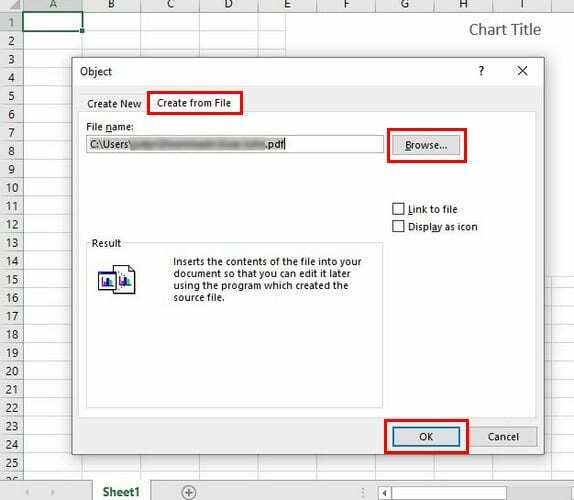
PDF dosyasını seçtiğinizde, dosyanın yolu Nesne kutusunda görünecektir. Tüm PDF'nin tamamen gösterilmesini istiyorsanız, Tamam'a tıklamanız yeterlidir.
Daha az müdahaleci bir yol aradığınızı varsayalım. her zaman tıklayabilirsiniz Simge olarak göster seçenek. Bu seçeneği seçerseniz, üzerine tıkladığınızda tercih ettiğiniz PDF olarak ayarlamış olduğunuz herhangi bir programda açabileceğiniz bir simge göreceksiniz.
Dosyanızı canlı bir belgeye dönüştürmek için Dosyaya bağla seçeneğinin kutusunu işaretlemeniz yeterlidir.
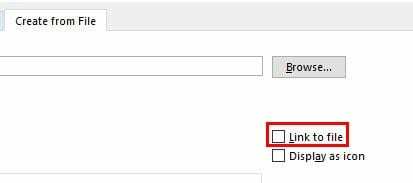
Ayrıca her iki seçeneği de seçmek mümkündür ve bunu yaparak dosyanıza ulaşmanın daha az rahatsız edici bir yolu oluşturulur. PDF'yi özelleştirmek için, simgeye sağ tıklayın ve seçin Nesneyi Biçimlendir seçenek.
Göreceğiniz yeni pencere size çeşitli seçenekler sunar. Örneğin, Kırpma, boyutu değiştirme, rengi değiştirme gibi şeyler yapabilir ve yapmazsanız simgenin yazdırdığınızda görünmesini istiyorsanız, Özellikler'e gidin ve Yazdır yazan kutuyu işaretleyin nesne.
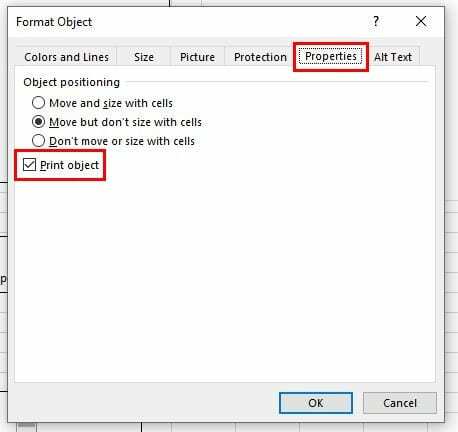
Dosyanın simgesinin hücrenin boyutuna göre boyutunu değiştirmesini istiyorsanız, içindedir, Özellikler sekmesine gidin ve Hücrelerle taşı ve boyutlandır'ı tıklayın ve Tamam'ı tıklayın.
Çözüm
İsterseniz birden fazla PDF ekleyebilirsiniz. Artık işleri biraz değiştirecekseniz ne yapmanız gerektiğini biliyorsunuz.